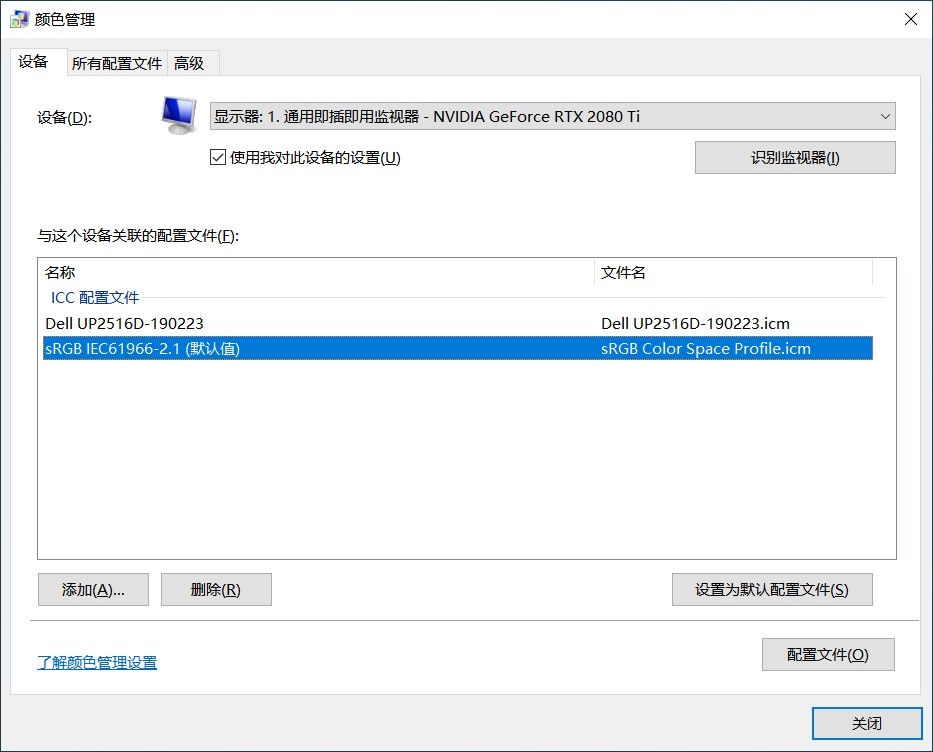1.在开始菜单搜索框里输入“颜色管理”并打开。
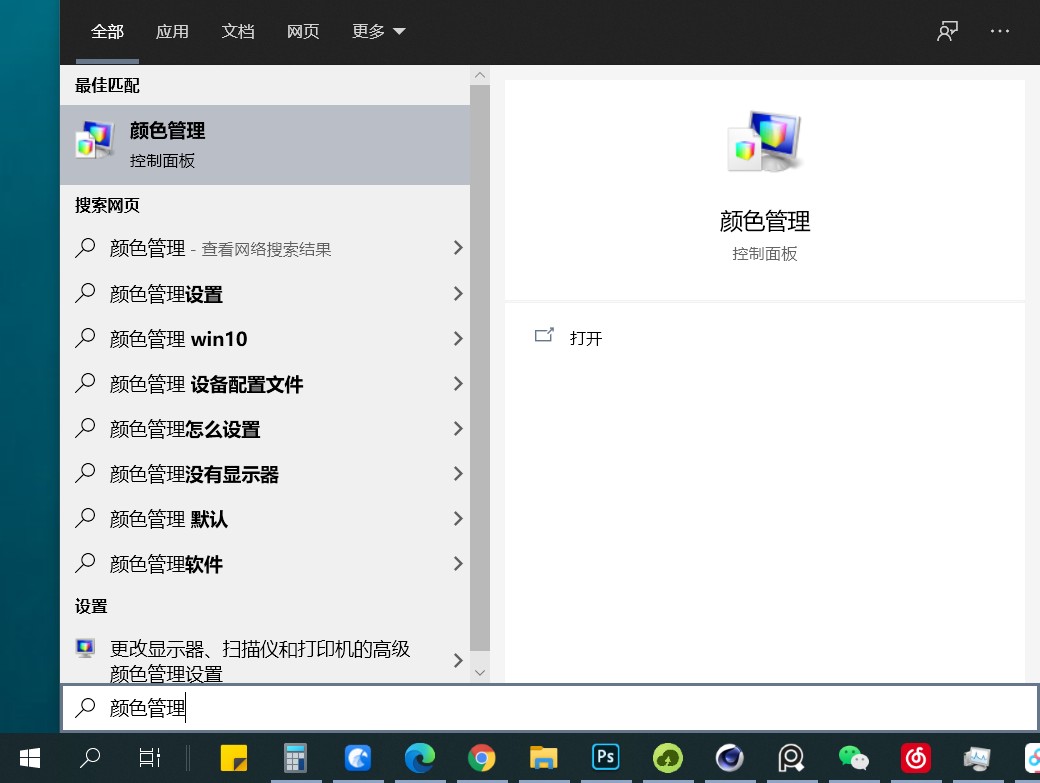
2.在“颜色管理”对话框中的设备选项卡里找到设备栏,在设备栏中找到并切换为自己的显示器
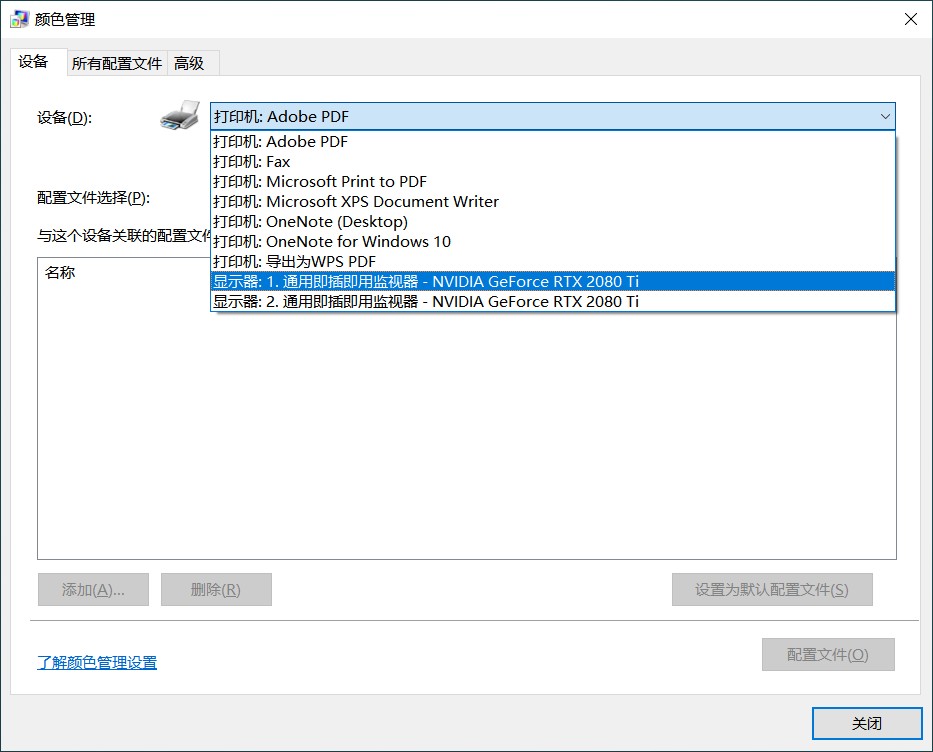
3.勾选“使用我对此设备的设置”,此时会发现下面原本是灰色的“添加”按钮亮了起来。
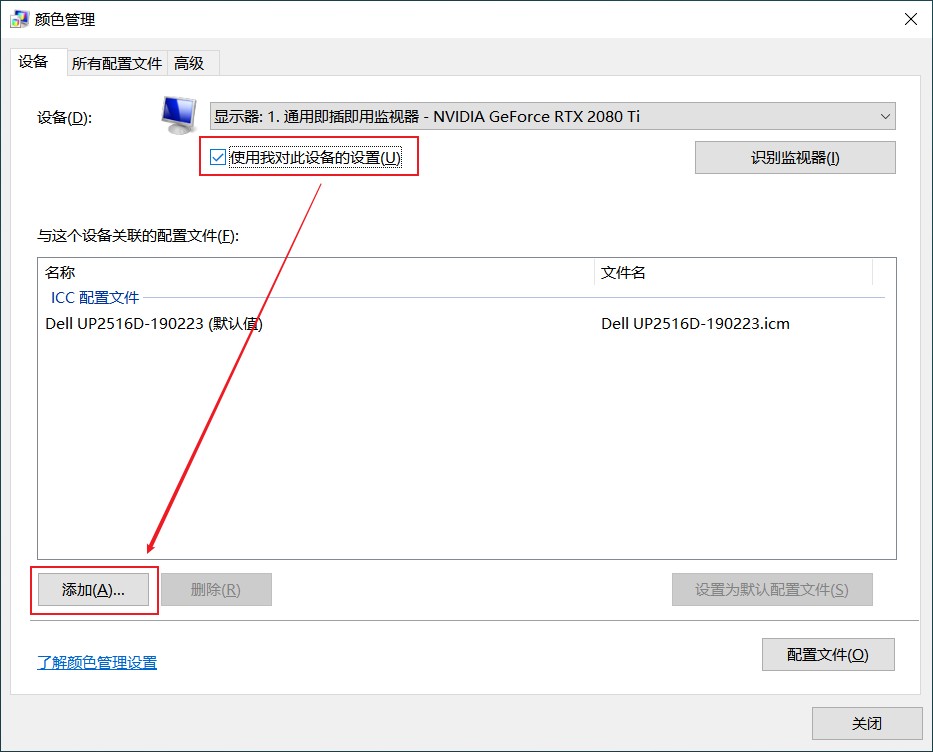
4.点击“添加”,会出现“关联颜色配置文件”,拉动滚动条,找到“sRGB IEC61966-2.1”,点击确定。
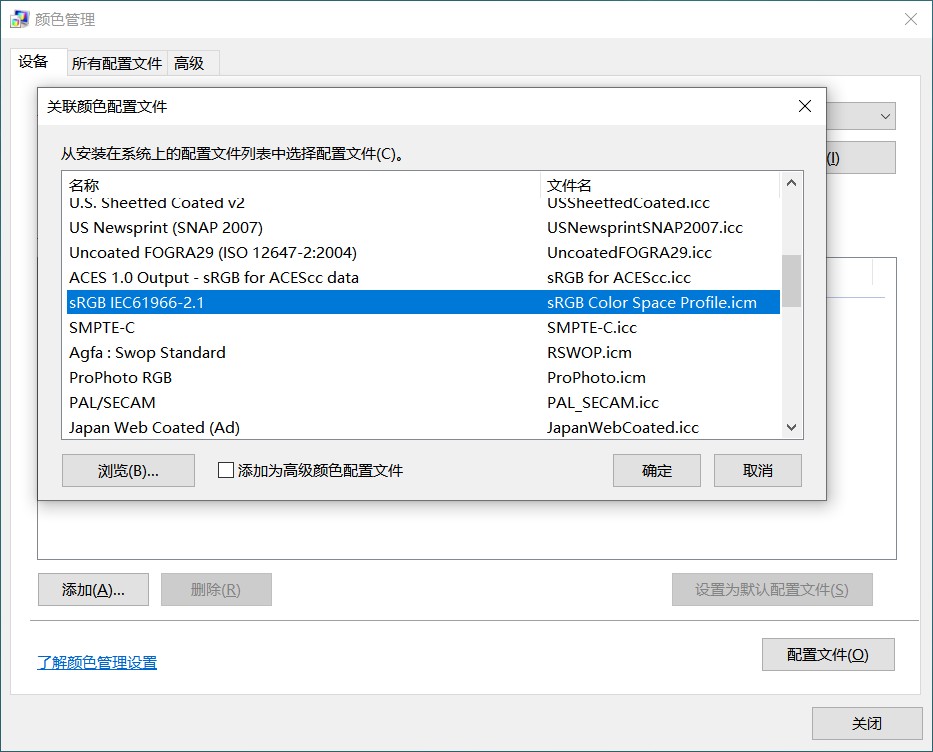
5.最后一步,选择刚才的颜色方案,点击“设置为默认配置文件”,就完成了。再去打开PS,是不是发现颜色修正了
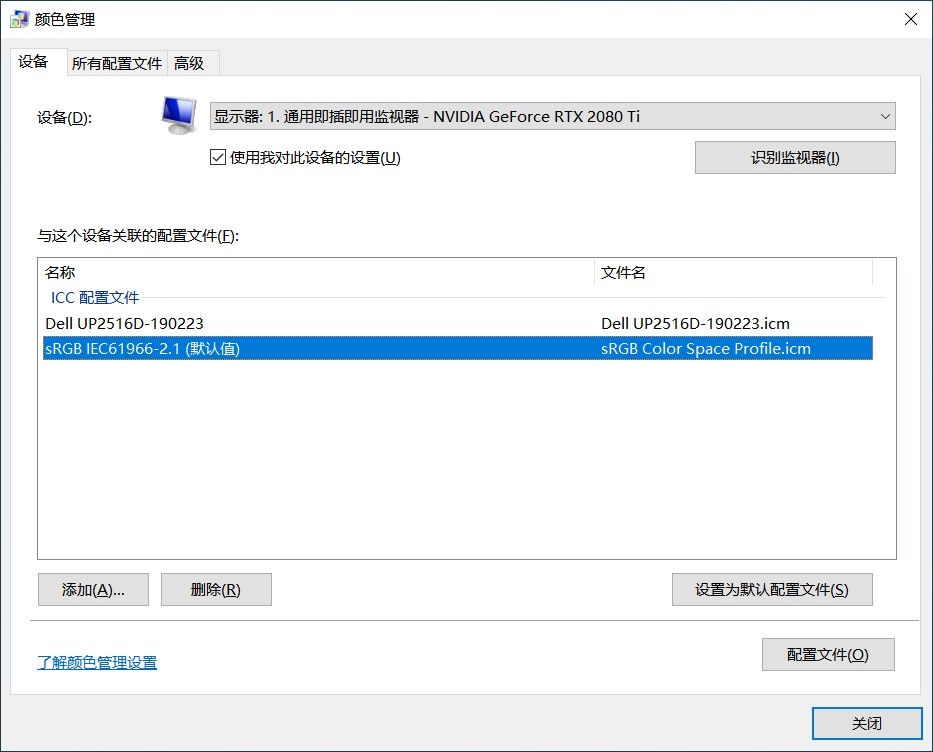
1.在开始菜单搜索框里输入“颜色管理”并打开。
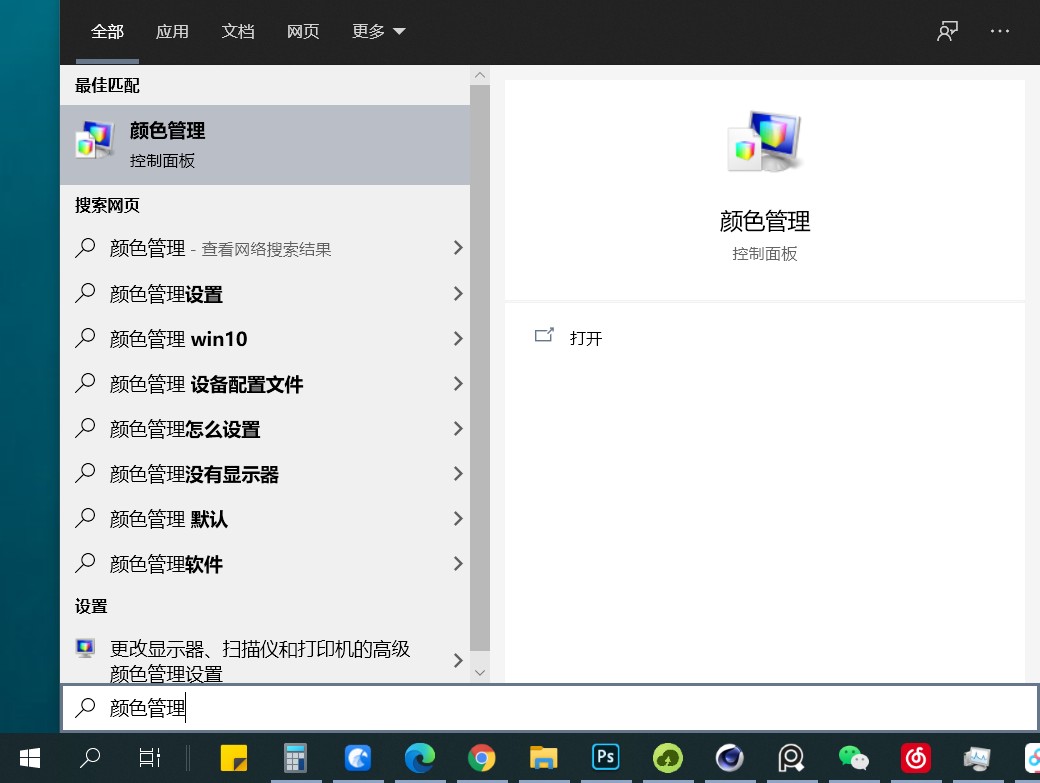
2.在“颜色管理”对话框中的设备选项卡里找到设备栏,在设备栏中找到并切换为自己的显示器
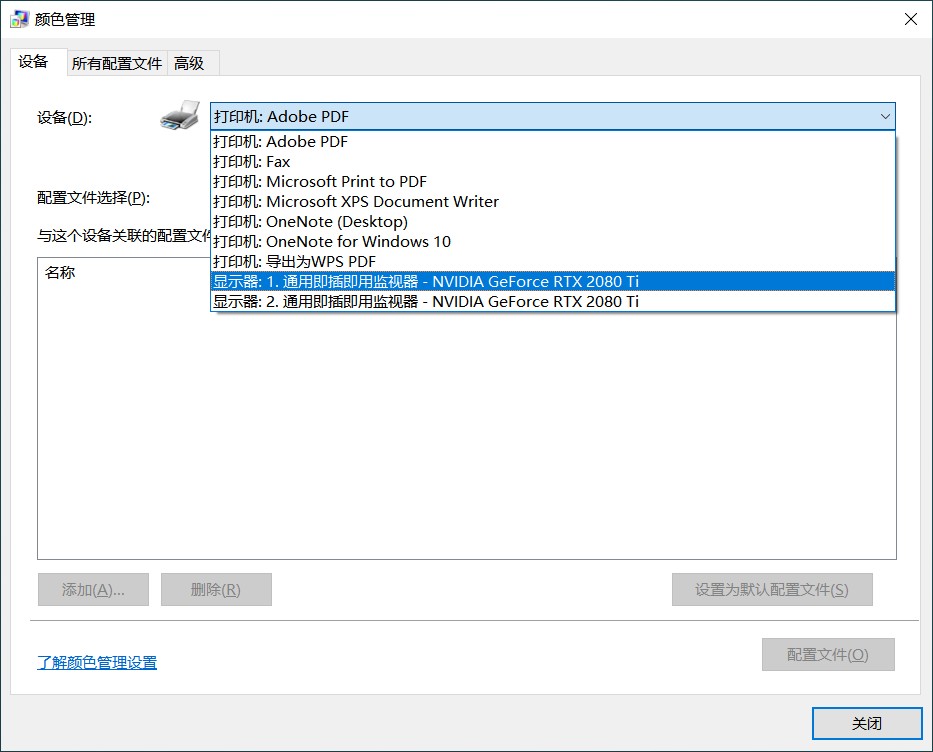
3.勾选“使用我对此设备的设置”,此时会发现下面原本是灰色的“添加”按钮亮了起来。
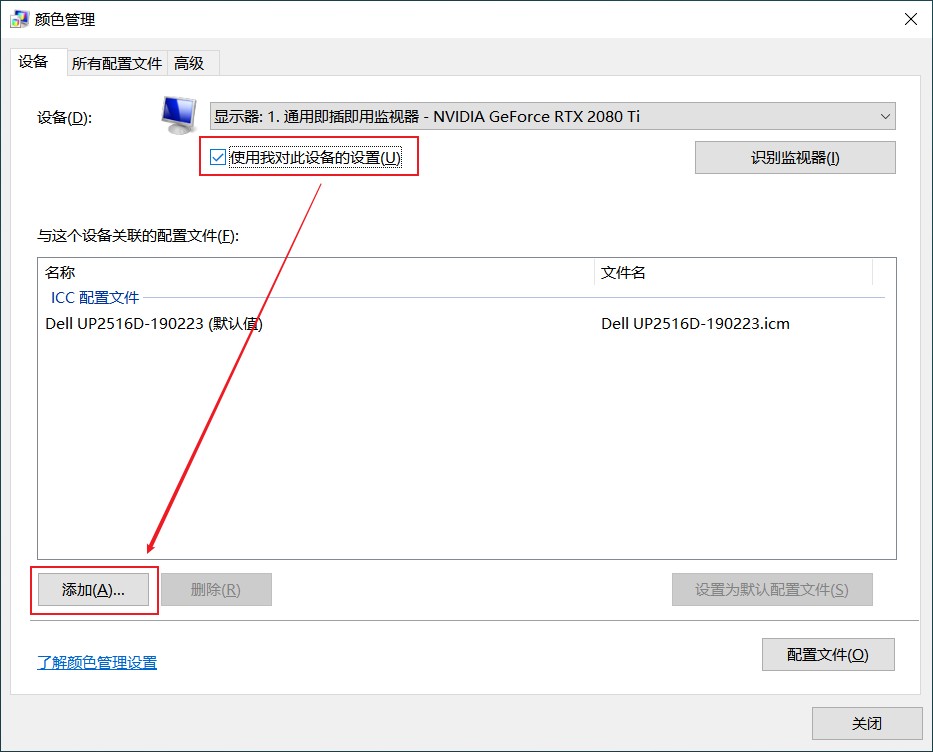
4.点击“添加”,会出现“关联颜色配置文件”,拉动滚动条,找到“sRGB IEC61966-2.1”,点击确定。
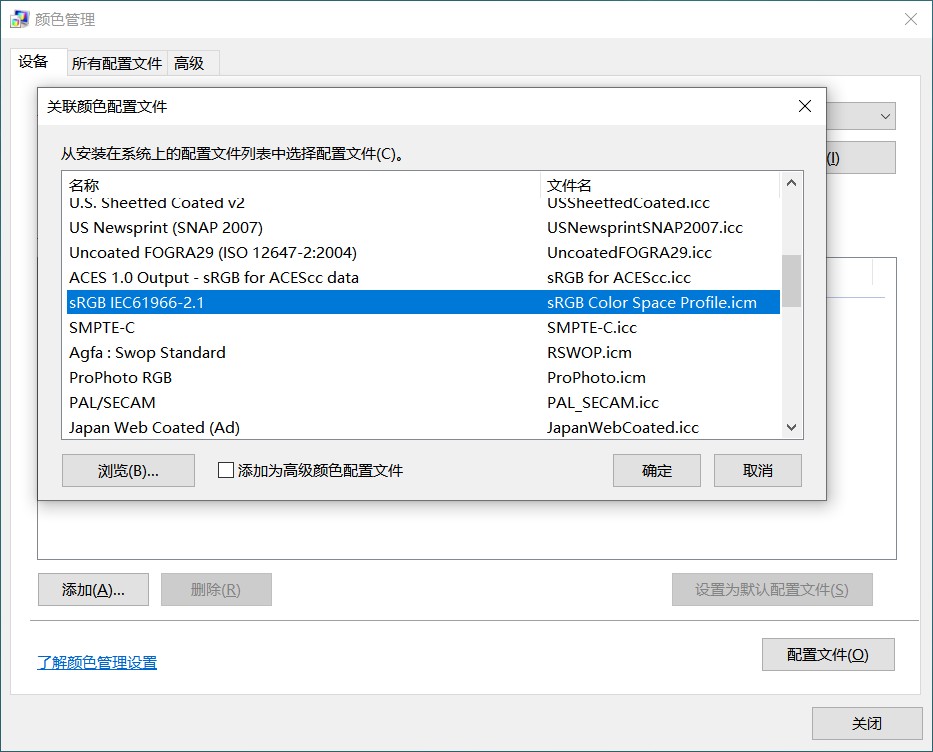
5.最后一步,选择刚才的颜色方案,点击“设置为默认配置文件”,就完成了。再去打开PS,是不是发现颜色修正了